以WPS 2019版本为例:
关于word2016 标尺怎么调出来,您可考虑使用WPS2019完成 *** 作,具体步骤如下:
1、打开「文字(Word」文档;
2、如需开启顶部横向标尺,可点击「视图-标尺」启用;
3、如需开启左侧「垂直标尺」,可点击「文件-选项-视图-垂直标尺」启用。
1首先,我们要启动Office2013Word软件,然后看一下下面的图片,最开始,图片中所示的Word标尺工具是没有开启的。2然后我们点击Word2013软件界面中的“视图”选项,点击“视图”,然后进行下一步 *** 作。
3点击视图选项中的“标尺”功能选项,只要用鼠标圈中该方框即可。
4然后接下来,看看Word编辑器中的样式,我们熟悉的标尺工具是不是已经成功恢复了呢。
5使用好Word中的标尺工具,我们可以方便的进行首行缩进或者是悬挂缩进之类的文档排版必备 *** 作,小伙伴们赶紧按照我说的方法前去体验吧。
word标尺可以用来设置或查看段落缩进、制表位、页面边界和栏宽等信息。选菜单【视图】→【标尺】可打开水平标尺。如果要打开垂直标尺,可选菜单【工具】→【选项】→【视图】,在“页面视图和Web视图选项”中选中“垂直标尺”复选框。单击水平标尺左边的小方块,可以方便地设置制表位的对齐方式它以左对齐式、居中式、右对齐式、小数点对齐式、竖线对齐式的方式和首行缩进、悬挂缩进循环设置。拖动水平标尺上的三个游标,您可以快速地设置段落(选定的、或是光标所在段落)的左缩进、右缩 进和首行缩进。比起“段落”对话框来,这种方式不仅方便,而且十分直观。拖动水平和垂直标尺的边界,您就可以方便地设置页边距;如果同时按下Alt键,可以显示出具体的页面长度(其单位可以由“工具/选项/度量单位”设置)。双击水平标尺上任意一个游标,都将快速显示“段落”对话框。双击标尺的数字区域,您可迅速进入“页面设置”对话框。有些时候(滚动页面、选定整个表格等情况),您可能会发现标尺“消失了”。不要紧,单击文本区 域,标尺就会从天而降。单击水平标尺的下部,可以设置制表位;若要取消,将其拖动到文本区即可。双击水平标尺的下方,不仅可快速设置制表位,您还可以在出现的“制表位”对话框 中进行有关的设置。欢迎分享,转载请注明来源:内存溢出

 微信扫一扫
微信扫一扫
 支付宝扫一扫
支付宝扫一扫
评论列表(0条)